Menu Start, come mi mancano 4 modi per creare un menu Start su Windows 8
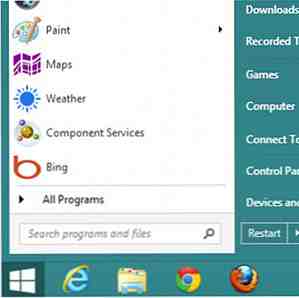
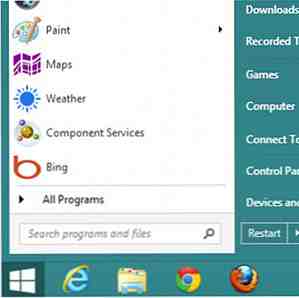 Windows 8 abbassa l'ascia nel menu Start Le migliori alternative al menu Start di Windows Le migliori alternative al menu Start di Windows Ulteriori informazioni. Questa è una caratteristica a cui nessuno ha prestato particolare attenzione per anni, ma la sua prematura scomparsa ha causato ogni sorta di disperazione. Non solo perché è andato, ma anche perché la sua sostituzione è la schermata di avvio di Windows 8.
Windows 8 abbassa l'ascia nel menu Start Le migliori alternative al menu Start di Windows Le migliori alternative al menu Start di Windows Ulteriori informazioni. Questa è una caratteristica a cui nessuno ha prestato particolare attenzione per anni, ma la sua prematura scomparsa ha causato ogni sorta di disperazione. Non solo perché è andato, ma anche perché la sua sostituzione è la schermata di avvio di Windows 8.
Ho buone notizie. Il menu di avvio ufficiale è morto, ma ci sono diversi modi per ricreare un menu di avvio su Windows 8, rendendo ancora possibile godere di una normale esperienza desktop di Windows. Ci sono anche più opzioni. Puoi utilizzare alcuni trucchi dell'interfaccia utente, pagare per una sostituzione robusta o provare una delle diverse alternative gratuite.
Fudging It With Windows 8 Barra delle applicazioni
La barra delle applicazioni di Windows 8 non include più il menu Start, ma include ancora un vassoio di sistema. Quel vassoio può essere personalizzato e una delle personalizzazioni consente all'utente di puntare a una cartella specifica. Punta alla cartella Start e, tada! Hai un menu Start tipo kinda.
Ecco come funziona. Fare clic con il tasto destro sulla barra delle applicazioni, selezionare Barre degli strumenti, e poi andare a Nuova barra degli strumenti. Ti verrà richiesto di scegliere una cartella. Invece, digitare quanto segue.
% ProgramData% \ Microsoft \ Windows \ Menu Avvio \ Programmi

Quindi apri quella cartella. Ora vedrai una nuova voce sulla barra delle applicazioni chiamata programmi.
Ora fai nuovamente clic con il pulsante destro sulla barra delle applicazioni e questa volta non è possibile Bloccare la barra delle applicazioni. Quindi fare clic sul Nuovi programmi voce e trascinarlo sul lato sinistro della barra delle applicazioni. Ciò sposterà i tuoi programmi aggiunti verso destra, quindi ridimensionali per riportarli alla normalità.

Ora hai un supporto per il menu Start. È gratuito e non si basa su alcun software di terze parti. Mostrerà i programmi installati ma non include nessuna delle altre funzionalità comuni al menu Start di Windows come il software utilizzato di frequente.
L'opzione a pagamento: Start8

Stardock, una società ben nota per le sue modifiche di Windows come Fences e ObjectDock, ha rilasciato rapidamente un menu Start di Windows 8 a pagamento. È solo $ 4,99, tuttavia, quindi non è come se questa opzione ti metterà nella povera casa. C'è anche una prova gratuita di 30 giorni.
Start8 non è difficile da iniziare a utilizzare. L'installazione è indolore e l'interfaccia utilizzata per controllare la modesta selezione di opzioni del software è intuitiva. Questo è il suo vantaggio principale sulle alternative gratuite. Non è eccezionalmente funzionale, ma è eccezionalmente facile da usare.

La maggior parte delle opzioni riguarda la personalizzazione. Stardock ha incluso non solo i menu Start classici, ma anche un nuovo menu Start in stile Metro con bordi a blocchi e un'icona di avvio di Windows 8. Gli utenti che sono più interessati ai dettagli possono specificare i colori, aggiungere / rimuovere la traslucenza, cambiare le icone e cambiare ciò che mostra il menu.
Pokki per Windows 8

Pokki non è un'alternativa tradizionale al menu Start. Ripropone approssimativamente la funzionalità del menu Start e può essere utilizzato per aprire programmi o effettuare ricerche sul PC. Tuttavia include anche nuove funzionalità, come la connettività dei social network, che non sono mai state trovate nel menu Start.
La tua opinione su questa opzione dipenderà probabilmente da come ti senti rispetto alla semplicità. Pokki gestisce bene molte opzioni, ma è tutt'altro che semplice. Gli utenti in realtà installano app per aumentare la funzionalità e il menu predefinito occupa circa un terzo di un tipico display per laptop 1366 × 768. È grande, funzionale ed è complessa.

Se ti trovi in questo tipo di app, tuttavia, dovrebbe essere perfetto per te. Pokki può trasformare il tuo menu Start in un portale online, un hub di social networking o un launch pad per la produttività. O puoi semplicemente installare un sacco di giochi e procrastinare.
Se vuoi saperne di più consulta la nostra recensione completa Pokki Pokki Porta il menu Start Torna a Windows 8 (e le app alla modalità desktop) Pokki porta il menu Start Torna a Windows 8 (e le app alla modalità desktop) Torna all'inizio menu in Windows 8 - e poi alcuni. Pokki è una semplice app per aggiungere nuovamente il menu di avvio a Windows 8, ma non è tutto: fa anche ... Leggi di più .
Conchiglia classica

Ora è tempo di andare a scuola vecchia. Classic Shell è un remake del menu Start di Windows che ti consente di sederti nella macchina del wayback. Include opzioni di personalizzazione che ti consentono di tornare a un menu di avvio in stile Windows 95/98 se questo è il tuo punto di vista.
Sotto il cappuccio c'è ricchezza di opzioni. Gli utenti possono cambiare le colonne nel menu di avvio, come (e se) viene visualizzata l'immagine / nome dell'utente, la dimensione delle icone e la skin utilizzata. Start8 consente una maggiore personalizzazione del colore, ma Classic Shell entra in più dettagli a grana fine.

Questo software va oltre il menu Start. Può anche essere utilizzato per cambiare Explorer e ripristinarlo in uno stile precedente. Oppure puoi semplicemente cambiare l'interfaccia corrente in modo che alcune funzioni siano disabilitate o più importanti. È fantastico per i grognard UI.
Conclusione
C'è qualcosa per tutti in questa lista. L'utilizzo del trucco della barra degli strumenti è semplice e veloce, ma limitato nella funzionalità. Start8 è intuitivo e attraente ma costa $ 5. Pokki è flessibile e complesso. E Classic Shell fornisce i dettagli a grana fine che richiedono alcuni geek.
La tua preferenza dipenderà da ciò che apprezzi di più. Oppure puoi provare a usarli tutti. Queste alternative ricreano il menu di avvio su Windows 8, ma sono ancora solo programmi. Ciò significa che puoi lanciare Pokki su Classic Shell se lo desideri.
Scopri di più su: Menu Start, Windows 8.


